我们都知道windows系统可以设置多个登录账户,方便用户使用,这在windows专业版、旗舰版等版本中可以直接设置。一般在电脑“管理”里面,找到用户组,就可以随意增加用户,修改用户名和密码等操作。
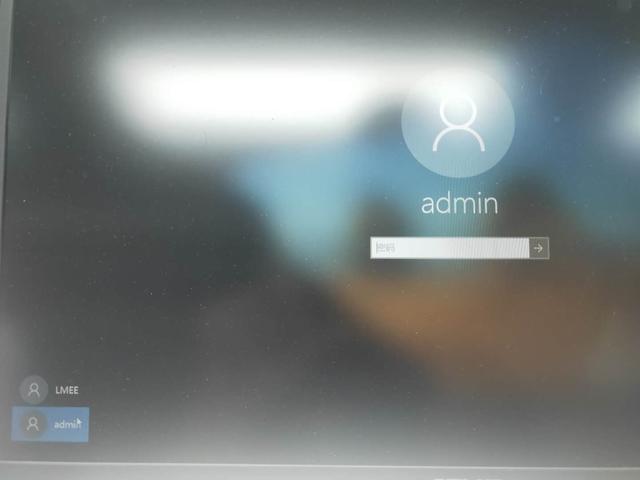
然而,对于类似于win10家庭中文版的使用者来说,因为家庭版许多功能被隐藏掉了(该说法可能不准确),普通用户很难找到设置的地方,而新购买的笔记本电脑中预安装的通常都是正版的win10家庭版系统,一般用户也不会考虑更换操作系统。
那么,对于有需要多个用户账户需求的使用者该如何添加其他的用户登录账户呢?
虽然难以找到设置的地方,但我们可以通过一段命令把它调出来。
按win+R组合键,或者通过cortana里搜“运行“,打开“运行”对话框,输入
control userpasswords2
按回车
就可以将隐藏的“用户账户”设置对话框调取出来了。

从这里我们可以看到电脑中已经存在的用户,也就是当前电脑登录的用户。
接下来通过点击“添加”按钮进行新用户的添加操作了,步骤很简单,只需根据提示操作就可以了。
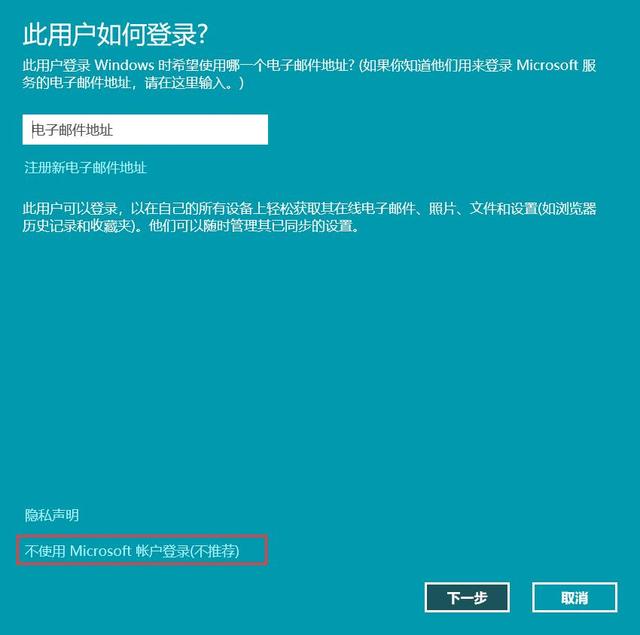
注意:添加的账户有两种
- Microsoft账户登录,这需要你有另外一个Microsoft账户。
- 本地账户
两种账户根据需要注意选择。
经过一系列设置后就可以在win10家庭版系统中增加一个新的用户账户了。
打开左下角“开始”菜单,点击当前登录的用户头像,就可以看到下方有一个刚刚设置的新用户账户,点击即可切换到另一个帐户。
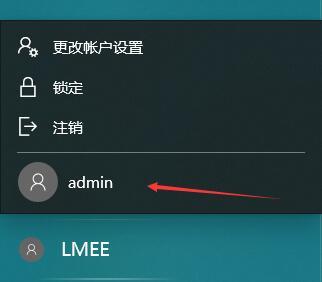
在设置后还有一个地方需要注意:设置的账户默认用户组为“Users”,也就是普通的标准账户,该类型账户的权限是比较低的,如果你是管理员用户,需要将账户的权限提升为管理员级别。

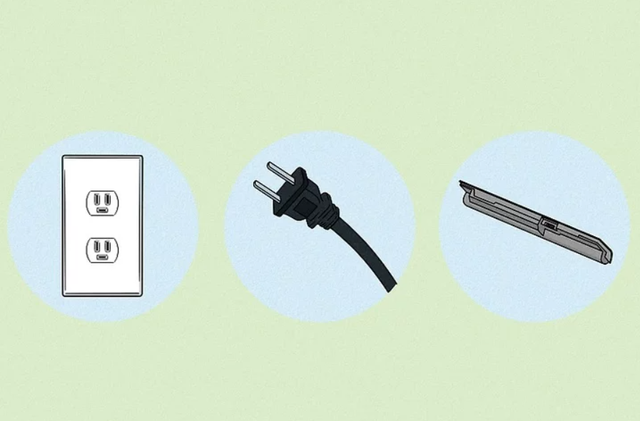


![RedHat服务器上[Errno 5] OSError: [Errno 2]的解决方法](https://img.pc-daily.com/uploads/allimg/4752/11135115c-0-lp.png)

